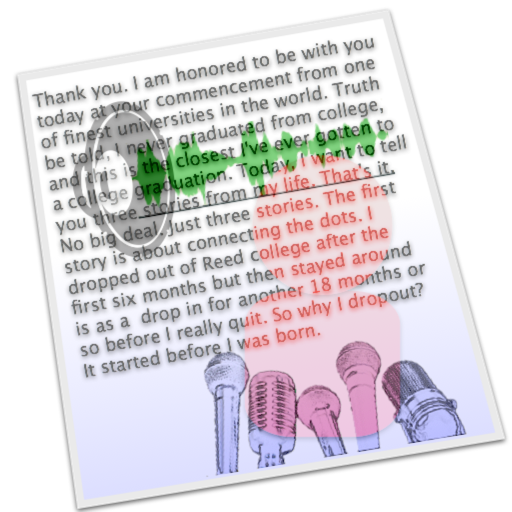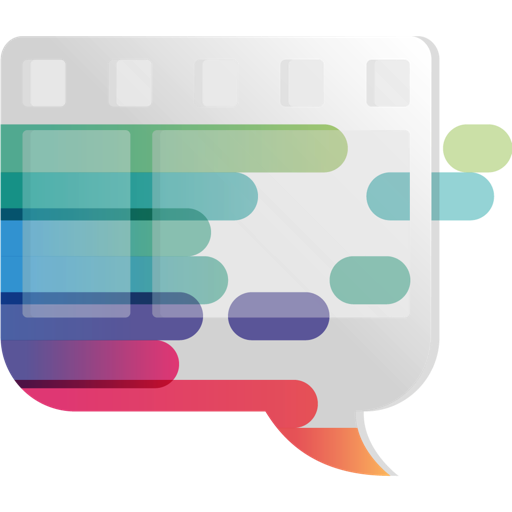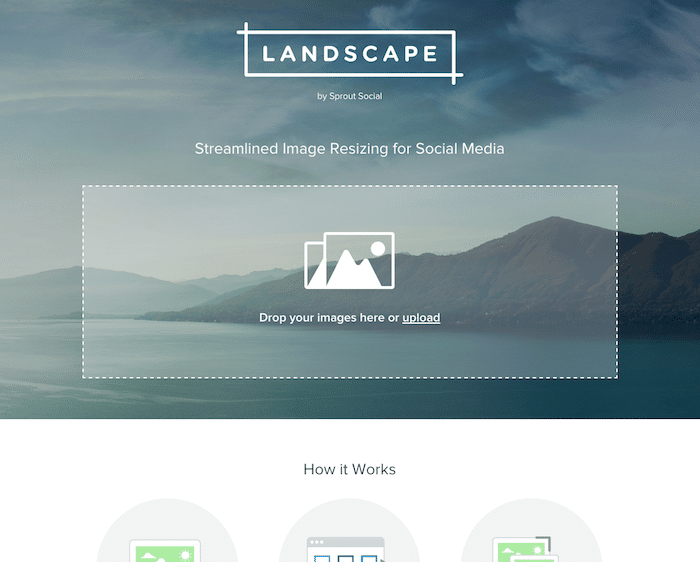インタビューや対談を記事にする際に必ずある作業が「文字起こし」ではないでしょうか。WEBメディアだけでなく、企業ブログを運営している方は、インタビューや対談、講演、会議などで録音した音声データをテキスト化して、特集記事をつくる機会があると思います。
WEBマスターの手帳では「WEB関連会社の中の人へインタビューする特集記事」を作っていて、自分でインタビューに行って、自分で文字起こしをしています。(クラウドソーシングで外注してもいいのですが、タイピング力を鍛えるために自分でやってます)
というわけで「文字起こし」に使えるMacのアプリをまとめてご紹介したいと思います。
文字起こしとは
会議や講演などの録音データをテキストに書き起こすにする作業のことを「文字起こし(テープ起こし)」と呼びます。
インタビュー内容をICレコーダーなどで録音しておいて、あとからテキストにして記事にすることも多く、クラウドソーシングでも「文字起こし・テープ起こし」の項目があり、案件も多い作業です。
interviewScribe
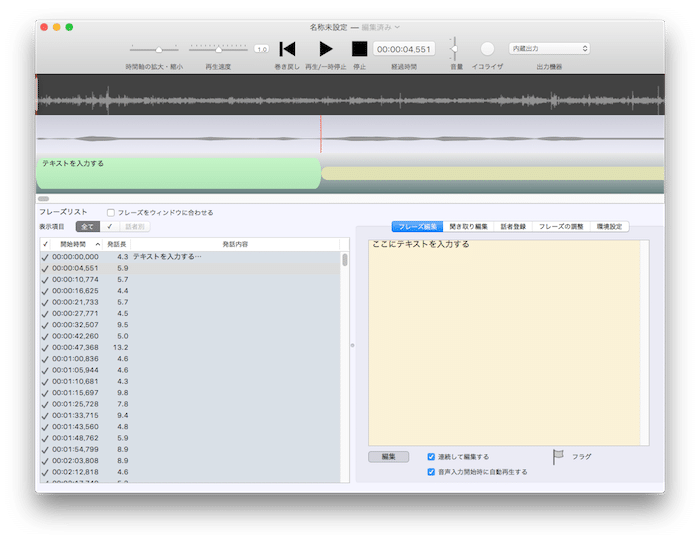
自分は「interviewScribe」を使っています。音声の波形が表示されるので、どこを聞いているかがわかりやすく、自動で、ある程度話の切れ目(音の切れ目)で区切ってくれるので、聞いた音をそのままタイピングすることがまだできない自分には、文字起こしがしやすいアプリです。
音声入力機能もあるので、自分でタイピングしなくても文字起こしが可能です。ただし音声入力の性能は100%完璧ではないので、誤変換など修正をする必要があります。
参考:interviewScribe ユーザーズガイド(PDF)
CasualTranscribe

音声データの再生(再生、停止、3秒前に戻る、3秒先へ進むなど)のショートカットがわかりやすく、操作しやすい印象です。
動画データだけでなく、YouTubeで公開されている動画にも対応しています。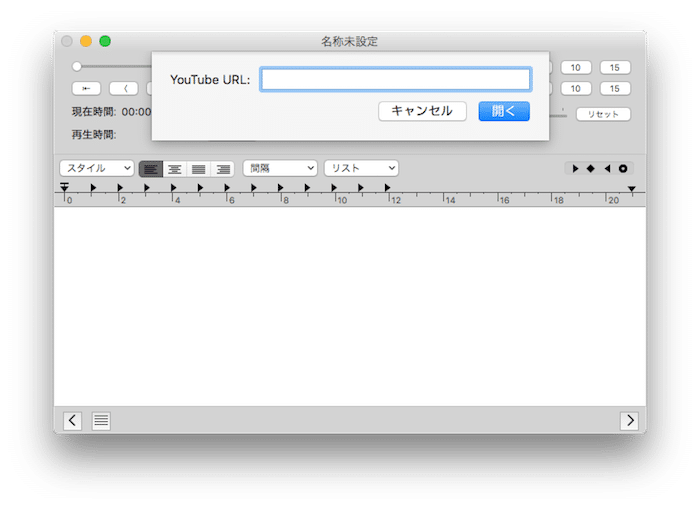
Transcriptions
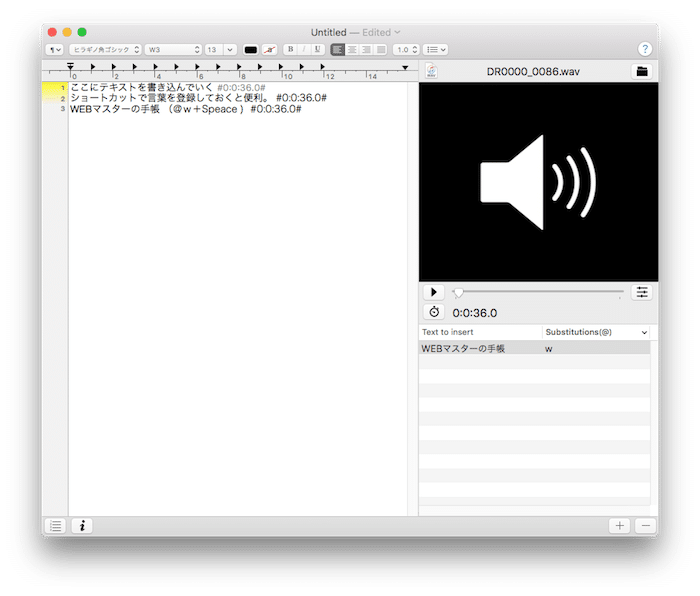
機能や操作画面がシンプルに音声を再生しながら、文章をタイピングすることだけにフォーカスされています。画面右下に「単語登録」の表示があり、頻繁に使う単語を登録しておくことができます。常に表示されているので、登録したショートカット(「@+設定したキーを打ち込んで、Spaceキーを押す)がわからなくなることもありません。
日本語入力するには、Media>Auto Timestampのチェックを外します。
動画データにも対応しています。
ご自身が使いやすいアプリを使うのが良いと思いますので、いろいろ試してみてください!